
Для тех, кто использует приложения Контакты на ежедневной основе, оно является мощным инструментом для общения не только с коллегами и сотрудниками, но и с друзьями, семьей, а также знакомыми в социальных сетях. «Контакты» — это отличное приложение, которое прошло долгий путь с тех пор BlackBerry 10 впервые вышла на сцену. Но со временем оно немного усложнилось.
Именно поэтому я решил собрать десятку советов и рекомендаций, которые я использую на ежедневной основе, чтобы вы могли освоить все секреты этого приложения.

Ссылки / слияния контактов

В то время как операционная система BlackBerry 10 должна связать большинство контактов автоматически. Есть случаи, которые вы можете увидеть одного и того же человека в адресной книге, но из разных источников или социальных сетей. Чтобы объединить контакты в одном вы можете сделать следующее:
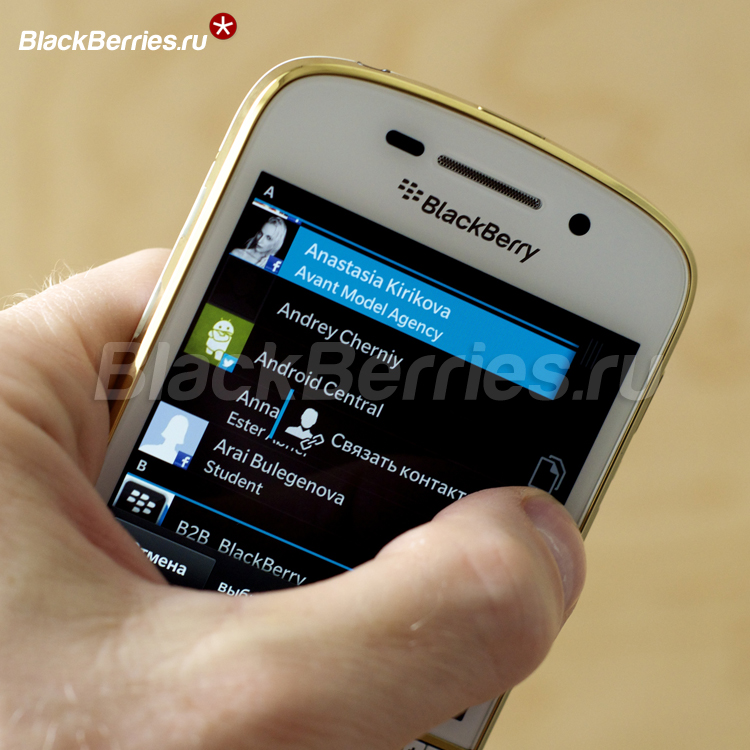
Идите в приложении Контакты и длительно нажимаете на контакт
Со стороны контекстного меню нажимаете на «Выбрать еще»
Нажмите на все контакты / имена, которые вы хотите объединить (т.е. контакты на телефоне, SIM карет, Facebook, Twitter, LinkedIn и т.д. которые принадлежать одному человеку)
Со стороны контекстного меню нажмите «Связать контакты»

Настроить мелодии и уведомления для контакта

Когда дело доходит до уведомлений я предпочитаю использовать настройки определенного рингтон для каждого из моих друзей и семьи, так я знаю, кто пытается добраться до меня, не поднимая свое устройство.
Откройте приложение «Контакты»
Выберите контакт и нажмите «Редактировать»
Откройте «Сигналы вызова и уведомления» в самом низу
Для каждого из перечисленных вариантов (телефонные звонки, сообщения электронной почты, BBM, СМС, и Другие приложения), вы можете изменять звук, сигнал LED, настроить вибрацию и установить мгновенный предварительный просмотр для этого конкретного контакта
Когда все настройки будут скорректированы нажмите «Сохранить»
Как отфильтровать, скрыть, и добавить контакты в конкретных аккаунтах

При открытии приложение контактов и меню вы заметите, что вы можете не только просматривать все ваши контакты, но быстро получить доступ к контактам каждого отдельного аккаунта.
Чтобы просмотреть или отфильтровать контакты определенной учетной записи просто нажмите на тот аккаунт, к которому вы хотите получить доступ. Будет отображаться только контакты, которые принадлежат к этой конкретной учетной записи (в том числе, связанные).
Если вы не хотите, видеть контакты из определенной учетной записи (то есть Вы следуете слишком за многими на Twitter или не хотите видеть своих друзей на Facebook), следуйте этим простым шагам.
Проведите вниз от верхней части страницы и нажмите на настройки
Под «Показать учетную запись в списке контактов» находятся переключатели при помощи которых вы можете добавить или убрать контакты из общего списка.
Когда вы используете все ваши контакты и собираетесь добавить новый, по умолчанию он сохраняется на устройстве, SIM и синхронизированных аккаунтах. Хотя вы всегда можете снять флажок против опции, что бы сохранить его непосредственно в определенной учетной записи. Или просто перейдите в нужный аккаунт из списка контактов, а затем нажмите на «Добавить контакт» и добавьте контакт как обычно.
Удалить все локальные контакты

Когда я перешел на BlackBerry Z30, я импортировал все мои контакты в свой аккаунт Gmail. Тем не менее, я забыл удалить записи из локальной адресной книги и обзавелся дубликатами всех контактов.
Удалить контакты, сохраненные на вашем устройстве, не влияя на синхронизированые легко.
Проведите вниз от верхней части главного экрана и нажмите на Настройки
Нажмите на Учетные записи
Нажмите на три точки (Меню) и выберите «Очистить контакты»
В зависимости от того, сколько у вас есть контактов это может занять несколько минут.
Изменение порядка сортировки

Контакты сортируются в алфавитном порядке по имени, но их также можно отсортировать по фамилии или компании. Чтобы изменить эту функцию пользователи могут перейти в настройки и изменить порядок сортировки контактов а выпадающем окне, чтобы сделать свой выбор.
Совместное использование контактов

Нет визитной картоски? Приложение контакты позволяет обмениваться контактными данными с другими людьми в электронном формате VCF.
Запустите приложение контакты
Нажмите и удерживайте конкретный контакт
Со стороны контекстного меню выберите «Поделиться контактом»
На следующем экране выберите способ, которым вы хотите отправить контакт (электронная почта, СМС, NFC, BBM, Bluetooth, и т.д.)
Добавить контакт в Избранное

Если вы часто общаетесь с одними и теми же лицами, есть опция, позволяющая добавить их в «Избранное». Мало того, что они появятся в виде иконок на верху, но и в разделе «Избранное» части списка контактов при просмотре каждой учетной записи. Есть два способа сделать это.
Откройте приложение контакты
Выберите контакт и нажмите и удерживайте
Нажмите на «Добавить в избранное» в боковом меню, или,
Когда вы находитесь в информации о контакте нажмите на иконку звезды, которая появляется под именем и справа от аватара.
Копирование контактов с и на SIM
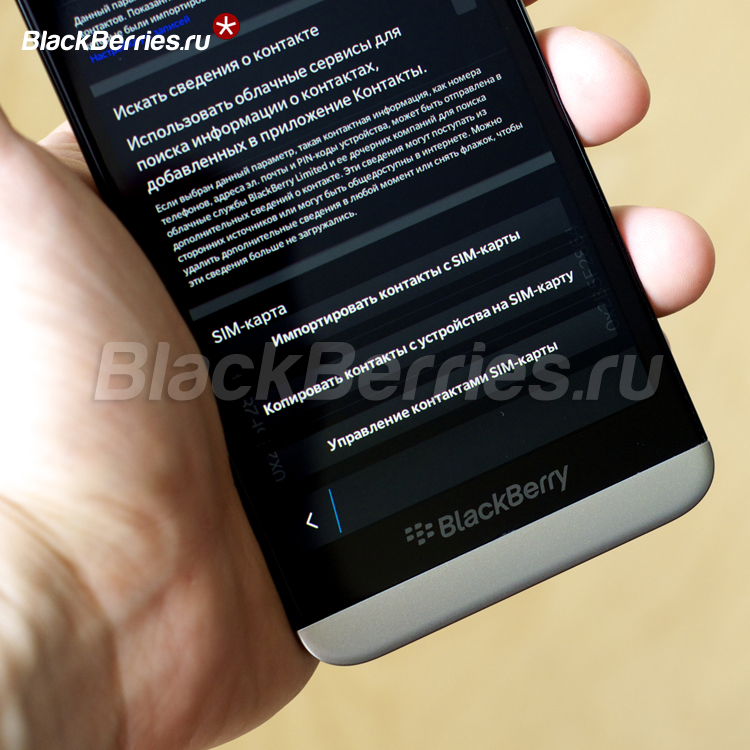
Кроме BlackBerry Desktop Manager или BlackBerry Link, есть возможность сохранения и передачи контактов на SIM-карте из одного устройства в другое. В то время как сама карта содержит только ограниченное число контактов, этот процесс очень легко выполнить.
Откройте приложение Контакты
Проведите вниз от верхней части дисплея и перейти в настройки
Перейдите в низ списка и выберите один из следующих вариантов
Импорт контактов из SIM-карты — копирует все контакты с SIM-карты на устройство
Копирование контактов с устройства на SIM-карту — копирует контакты находящиеся на устройстве на SIM-карту
Управление контактами SIM-карты — позволяет просматривать, копировать или выборочно удалять контакты, сохраненные на SIM-карте
Копирование контактов на другие аккаунты

Откройте приложение Контакты
Перейдите к контакту, который сохраняется локально и нажмите на него
В нижней части, нажмите на три точки и выберите «Копировать» в меню
Поставьте галочка рядом с каждым местом, куда вы хотите сохранить контакт в (т.е. Локально на устройства, Gmail, или SIM)
Нажмите на «Готово», чтобы завершить действие
Настройка группы

Идет ли речь о работе или личной жизни. Бывают моменты, когда вам нужно отправить сообщение нескольким людям одновременно. Для этого есть быстрый способ настроить группы.
Откройте приложение Контакты
В нижнем меню, нажмите на «Новая группа»
Введите имя для новой группы
Для добавления членов, нажмите на иконку добавить контакты в нижней части
Список контактов отображается рядом и позволяет выбрать несколько контактов сразу
Вы также можете искать и выбирать контакты индивидуально
Когда все желаемые контакты были выбраны, нажмите на «Готово» в правом верхнем углу
Можете посоветовать что то еще? Пишите нам, а мы вернемся к этой теме еще раз!
Подписывайтесь на наши новости, и вы всегда будете в курсе самой последней информации о смартфонах BlackBerry:
BBM Channels: PIN C000F94D0

А если вы еще не являетесь пользователем BlackBerry, самое время заглянуть в наш интернет магазин Store.BlackBerries.ru, и купить смартфон BlackBerry 10!